最近许多用户在寻求在不还原iPad系统的情况下解锁iPad设备的解决方案。在网上,您可以搜索到许多解决方案。到底该选择哪种解决方案来解锁iPad密码而不还原设备呢?在这篇文章中,我们总结出以下解决方案供您选择。
第一部分. 如何在不还原的情况下解锁iPad密码?
1.1 使用Siri解锁iPad密码,无需还原设备
在Siri的帮助下,有很大的可能性解锁iPad密码,而无需还原iPad系统。然而,这个方法的缺点是,它不兼容新的的iOS设备与新的iOS版本。
对于运行iPadOS 12/13/14/15版本的iPad,可以尝试以下步骤:
长按主屏幕按钮即可激活 Siri。
通过对 Siri 说 "蜂窝数据" 来显示蜂窝数据。
禁用蜂窝数据,屏幕上会弹出 "Siri不可用。您未连接到互联网" 的信息。
您就可以绕过iPad密码了。无需还原iPad系统。
对于运行iOS 8到iOS 10的iPad,请按照这些步骤进行操作:
按住 iPad 上的 "主页" 按钮来激活Siri。
激活 Siri 后,请询问 "现在几点了" 以启动 iPad 上的时钟应用程序。
在时钟应用的主界面上,选择 "+" 图标,并在文本框中输入任何内容,然后按住您输入的内容选择全部内容。
点击 "分享",然后点击 "消息" 应用程序,即可通过消息共享这些消息。
在新消息的信息界面上,选择 "创建新联系人",然后点击 "添加照片" 图标,从iPad上的相册导入照片。
打开iPad上的照片应用后,点击主页按钮,iPad就会解锁,无需还原。
1.2 用iTunes备份iPad然后解锁,无需还原
假设您不记得iPad的密码,无法访问iPad了,最有效的方法打开锁定的iPad是用iTunes恢复iPad。这个解决方案的前提是,您应备份iPad,以避免数据丢失。
而且,在设备被锁之前,你应该将iPad与iTunes同步过,否则iTunes将无法识别设备,更不用说恢复被锁的iPad了。
用iTunes备份锁定的iPad的步骤:
打开 iTunes 并将其更新至最新版本。
使用您的原装数据线将锁定的 iPad 连接电脑。
锁定设备连接后,点击 "立即备份" 按钮。
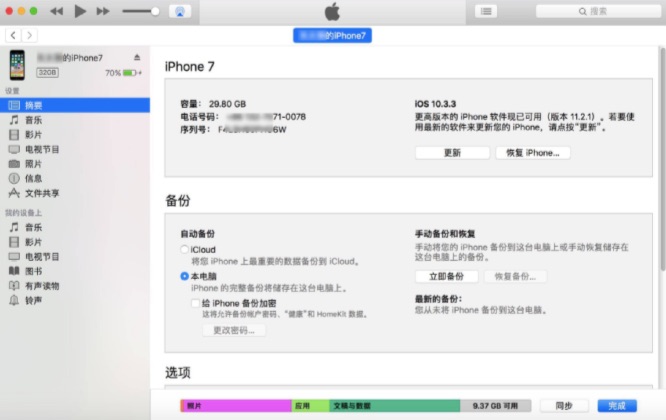
使用iTunes解锁iPad密码:
然后可以点击 "还原iPad" 来还原iPad系统。还原完成后,密码将被删除。
注意:iTunes还原后,iPad的数据不会被覆盖或删除。毕竟您之前已经对锁定的iPad中的全部内容进行了完整的备份。
第二部分. 其他有用的技巧来解锁iPad密码
以上2个技巧可以帮助您在不还原的情况下解锁iPad密码,而下面的其他技巧则可以帮助您简单地绕过屏幕密码。
2.1 解锁iPad密码,无需还原和密码
由于使用Siri解锁iPad的方法只适用于有限的iOS设备,我们很高兴地告诉您,丰科iPhone密码解锁器能够在不还原的情况下解锁iPad/iPhone。而且它适用于所有型号的iOS设备。


丰科iPhone密码解锁器的特点:
比iTunes更好: 它比iTunes使用起来更加简单。只需点击几下,即可轻松解锁密码。
解锁所有iPad密码: 您是否被锁在iPad之外?您可以使用丰科软件即时绕过禁用或锁定的 iPad 上的 4/6 位数密码。
删除iPad上的Apple ID: 使用丰科软件在没有密码的情况下从 iPad 上删除 Apple ID。然后,iPad 将与之前的 iCloud 帐户断开连接。
以下是如何使用丰科苹果屏幕解锁工具在不还原iPad的情况下解锁设备:
第一步. 首先,您需要安装丰科苹果屏幕解锁工具,并在电脑上启动它。安装完成后,点击欢迎界面上的 "解锁屏幕密码"。
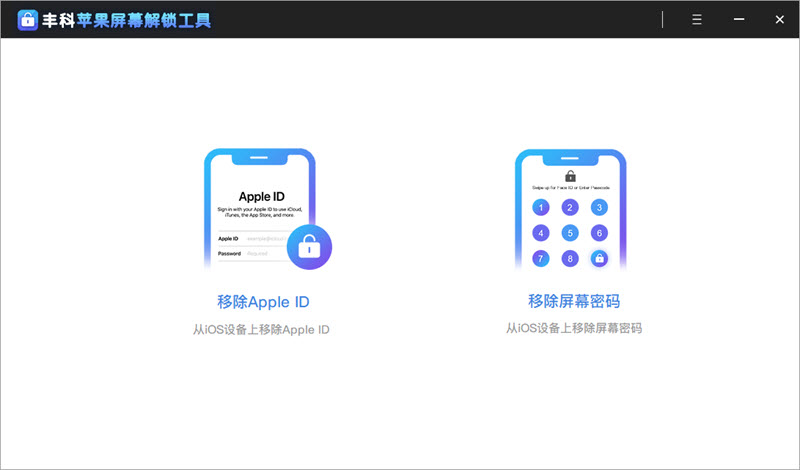
第二步. 选择解锁模式后,让iPad连接到电脑,软件会自动检测到iPad。
第三步. 新的窗口中,程序会要求您把最合适的固件下载到电脑上。您需要点击 "下载" 来继续。
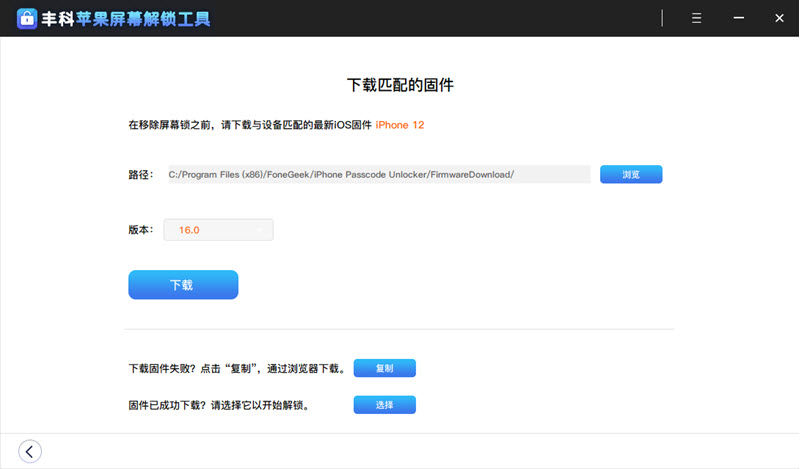
第四步. 您必须等待一段时间,直到固件下载完成。当它完成后,按 "开始解锁" 按钮来解锁iPad。
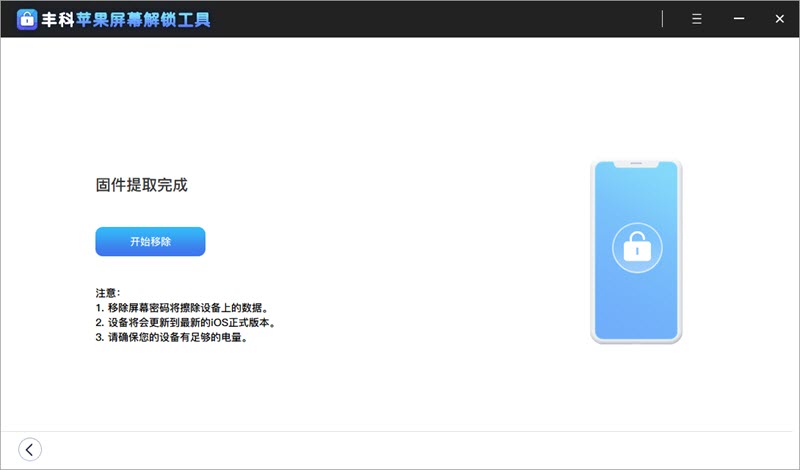
2.2 用iCloud解锁iPad密码
如果您之前开启查找我的iPad服务,您也可以考虑使用iCloud来解锁iPad。
在 iCloud 网站上,使用您的 Apple ID 和密码登录您的 iCloud 帐户。
从主菜单中选择 "查找 iPhone"。
在加载 "查找我的iPad" 页面后,点击 "所有设备" 并选择锁定的iPad。
从主选项中选择 "擦除 iPad",并在擦除之前键入 Apple ID 密码进行确认。
之后,iPad很快就会被远程删除。
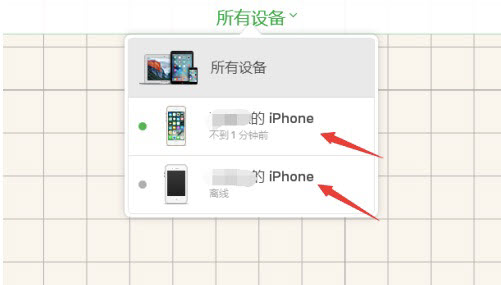
结论
您还可以要求苹果或设备运营商的技术支持帮助您解锁iPad。如果您能与您的朋友或同事分享这篇文章,我们将非常感谢。
